- Εάν όταν επιχειρήσετε να εγκαταστήσετε το Microsoft Office σας δίνει έναν κωδικό σφάλματος 30068-39, δεν είστε μόνοι.
- Για να επιλύσετε τυχόν σφάλματα που δεν επιτρέπουν στο Office να λειτουργεί σωστά, ίσως χρειαστεί να το απεγκαταστήσετε.
- Σημειώστε τους χρήσιμους οδηγούς μας για Κέντρο σφαλμάτων εγκατάστασης των Windows και συγκεκριμένους κωδικούς σφάλματος για το Windows Installer.
- Ρίξτε μια ματιά στους αφοσιωμένους μας το γραφείο της Microsoft σελίδα για να μάθετε περισσότερα.

Αυτό το λογισμικό θα διατηρήσει τα προγράμματα οδήγησης σας σε λειτουργία και σε λειτουργία, διατηρώντας έτσι ασφαλή από συνηθισμένα σφάλματα υπολογιστή και αστοχία υλικού. Ελέγξτε τώρα όλα τα προγράμματα οδήγησης σας σε 3 εύκολα βήματα:
- Κατεβάστε το DriverFix (επαληθευμένο αρχείο λήψης).
- Κάντε κλικ Εναρξη σάρωσης για να βρείτε όλα τα προβληματικά προγράμματα οδήγησης.
- Κάντε κλικ Ενημέρωση προγραμμάτων οδήγησης για να λάβετε νέες εκδόσεις και να αποφύγετε δυσλειτουργίες του συστήματος.
- Το DriverFix έχει ληφθεί από το 0 αναγνώστες αυτόν τον μήνα.
Εάν όταν προσπαθείτε να εγκαταστήσετε το γραφείο της Microsoft δεν σας δίνει κωδικό σφάλματος 30068-39, δεν είστε μόνοι. Αυτό λάθος Συνήθως σχετίζεται με κάποια αρχεία συστήματος που έχουν καταστραφεί.
Ωστόσο, υπάρχουν περιπτώσεις όπου το σφάλμα εμφανίζεται λόγω ζητημάτων με την εγκατάσταση. Υπάρχουν διάφοροι τρόποι με τους οποίους μπορούν να εμφανίζονται οι κωδικοί σφάλματος 30068-29 (2), 30068-4 (3), 30068-4 (1715), 30068-39 (3) και ούτω καθεξής.
Συντάξαμε μια λίστα με τις πιο κοινές λύσεις, δοκιμάστε τις με τη δεδομένη σειρά. Ας ελπίσουμε ότι θα διορθώσουν την εγκατάσταση του σφάλματος.
Πώς μπορώ να διορθώσω τον κωδικό σφάλματος 30068-39 στην εγκατάσταση του Microsoft Office;
1. Ελέγξτε εάν η υπηρεσία Click-to-Run είναι απενεργοποιημένη

- Πάτα το Πλήκτρο έναρξης + R. Αυτό θα ανοίξει Τρέξιμο
- Τύπος services.msc
- Κάντε κλικ Εντάξει
- Κάντε κύλιση προς τα κάτω και επιλέξτε Microsoft Γραφείο Υπηρεσία κλικ για εκτέλεση
- Εάν η κατάσταση είναι άτομα με ειδικές ανάγκες, κάντε δεξί κλικ και επιλέξτε Ιδιότητες
- Στο Γενική καρτέλα επιλέγω Χειροκίνητο ή Αυτόματο
- Κάντε κλικ Εφαρμογή - ΟΚ
- Εγκαταστήστε το Office Άλλη μια φορά.
- Εάν το Κατάστασηδεν λέει Απενεργοποιημένο, ακολουθήστε τα βήματα που παρουσιάζονται στο επανεγκατάσταση του Office
2. Επανεκκινήστε τον υπολογιστή σας και εγκαταστήστε ξανά το Office

- Για να επανεκκινήσετε τον υπολογιστή σας μεταβείτε στο Αρχικο ΜΕΝΟΥ.
- Κάντε κλικ Αρχή στο κάτω αριστερή γωνία.
- Κάντε κλικ Επιλογή ισχύος τότε sεκλεκτός Επανεκκίνηση.
- Μετά την επανεκκίνηση του υπολογιστή σας, μπορείτε επανεγκαταστήστε το Office.
- Παω σε www.office.com και επιλέξτε Συνδεθείτε.
- Συνδεθείτε χρησιμοποιώντας το δικό σας όνομα χρήστη και κωδικός.
- Επιλέγω Εγκαταστήστε το Office.
- Ανάλογα με το πρόγραμμα περιήγησής σας, επιλέξτε Τρέξιμο στο Edge ή στον Internet Explorer ή Αποθηκεύσετε το αρχείο στο Firefox.
- Στην επόμενη ερώτηση κάντε κλικ Ναί.
- Η εγκατάσταση θα ολοκληρωθεί όταν λάβετε το μήνυμα: Είσαι έτοιμος! Το Office έχει εγκατασταθεί τώρα!
3. Απεγκατάσταση και επανεγκατάσταση του Office

- Κατεβάστε και επανεγκαταστήστε το Κατάργηση εγκατάστασης του OfficeΕργαλείο υποστήριξης.
- Για Edge ή Chrome: κάντε δεξί κλικ στο SetupProd_OffScrub.exe από την κάτω αριστερή γωνία. Στη συνέχεια κάντε κλικ Ανοιξε.
- Για Internet Explorer: στο κάτω μέρος του παραθύρου του προγράμματος περιήγησης, επιλέξτε Τρέξιμο για την έναρξη SetupProd_OffScrub.exe.
- Για τον Firefox: Στο αναδυόμενο παράθυρο επιλέξτε Αποθηκεύσετε το αρχείο και στη συνέχεια επιλέξτε το βέλος λήψης για εκτέλεση SetupProd_OffScrub.exe.
- Επίλεξε το Γραφείο έκδοση που θέλετε να απεγκαταστήσετε.
- Κάντε κλικ Επόμενο.
- Όταν σας ζητηθεί επανεκκινήστε τον υπολογιστή σας.
- Προς την επανεγκαταστήστε το Office, ακολουθήστε τα βήματα που παρουσιάζονται στην παραπάνω ενότητα.
Εάν αντιμετωπίζετε προβλήματα κατά την κατάργηση της εγκατάστασης του Office, φροντίστε να δείτε τον οδηγό μας.
Αυτό πρέπει να είναι. Ενημερώστε μας σε ένα σχόλιο ποια από αυτές τις λύσεις σας βοήθησε να διορθώσετε το πρόβλημά σας. Εάν έχετε άλλες προτάσεις, μοιραστείτε τις μαζί μας.
Συχνές Ερωτήσεις
Εάν δεν εμφανιστεί σφάλμα, δεν θα χρειαστούν περισσότερα από 10 λεπτά για να ολοκληρωθεί η διαδικασία εγκατάστασης.
Ναί. Για να επιλύσετε τυχόν σφάλματα που δεν επιτρέπουν στο Office να λειτουργεί σωστά, ίσως χρειαστεί να το απεγκαταστήσετε. Ακολουθήστε μας αναλυτικός οδηγός για αυτό το θέμα.
Δεν είναι υποχρεωτικό, αλλά μπορείτε να το κάνετε για να εξοικονομήσετε χώρο στον υπολογιστή σας. Τελικά, αν το επιλέξετε, μπορείτε να χρησιμοποιήσετε και τις δύο εκδόσεις του Office στον ίδιο υπολογιστή.
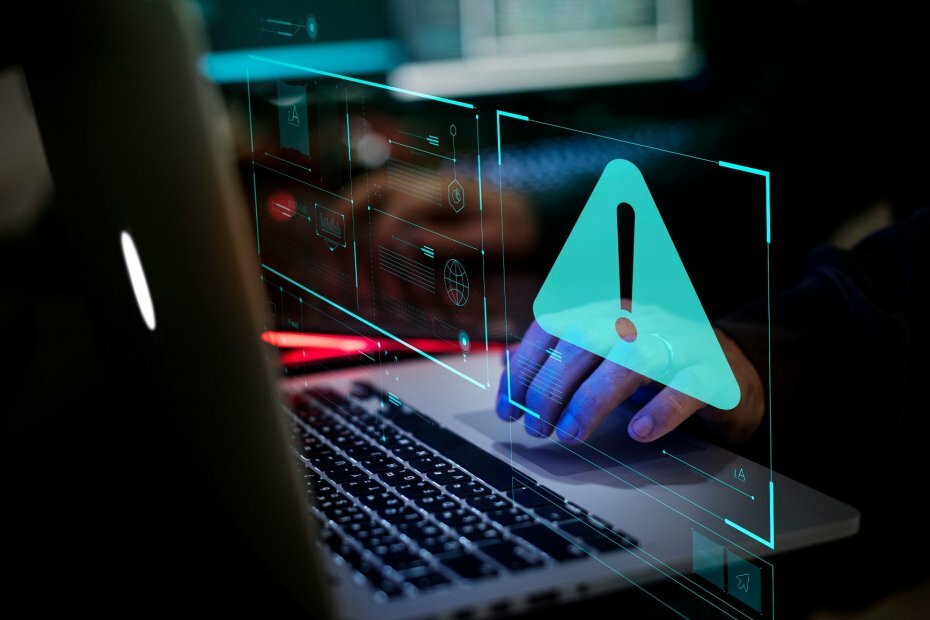

![Tiworker.exe προκαλεί υψηλή CPU [Διορθώθηκε για καλό]](/f/5252b8cfb036979cf1b892a885241f94.jpg?width=300&height=460)